一 : 360路由器桥接设置图文教程
其实在360无线路由器中,并没有无线桥接的设置选项。只有一个无线万能中继(WISP)设置选项。无线万能中继(WISP)和无线桥接功能类似,都是用无线方式连接另一个无线信号,实现扩展无线信号覆盖范围的目的。但是,本质上又有很大的不同,和61阅读小编一起来了解。
注意问题:
本文介绍的是用360路由器去桥接另一个已经可以上网的无线信号,360路由器作为副路由器。
一台新购买的360无线路由器,要桥接另一个无线信号上网,步骤如下:
一、连接360路由器
把360路由器插上电源,电脑用网线连接到360路由器LAN(1234)中任意一个接口。
如果用笔记本电脑来设置,可以搜索连接到这台360路由器的默认wifi信号。

温馨提示:
新买回来的360路由器,默认已经启用了无线功能,无线名称可以在底部铭牌中查看到,无线信号没有密码的,可以直接进行连接。
二、设置电脑IP地址
用电脑设置路由器的时候,需要把电脑本地连接(以太网)中的IP地址,设置为自动获得,如下图所示。

三、设置无线桥接
1、在浏览器中输入:luyou.360.cn,输入管理密码,登录到这台360路由器的设置页面。
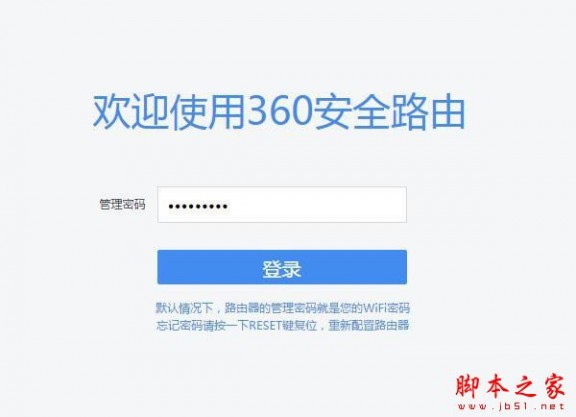
2、点击功能扩展、高级工具、无线万能中继(WISP)
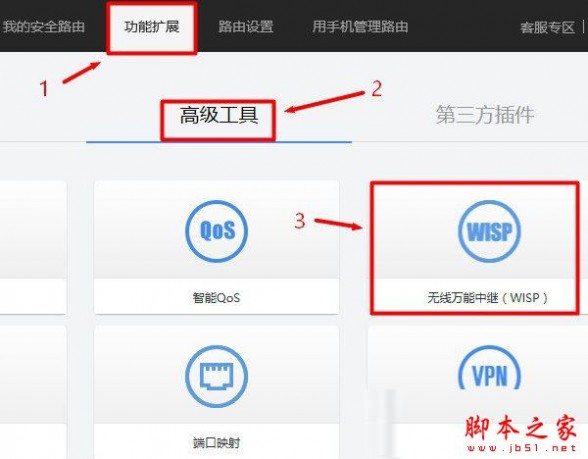
3、WISP网络选择:启用点击搜索WiFi
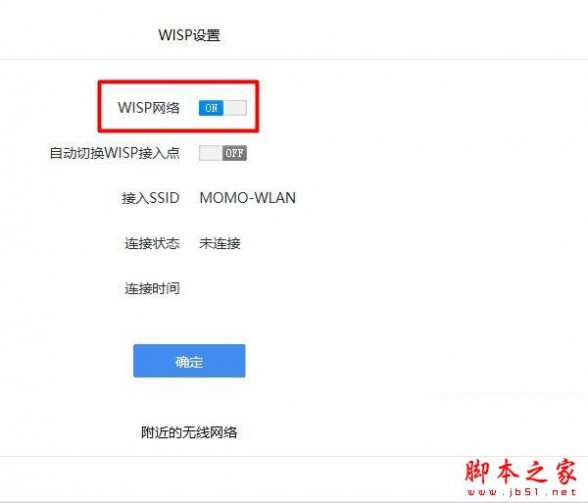
4、在搜索结果中,找到主路由器的无线信号,选择:连接
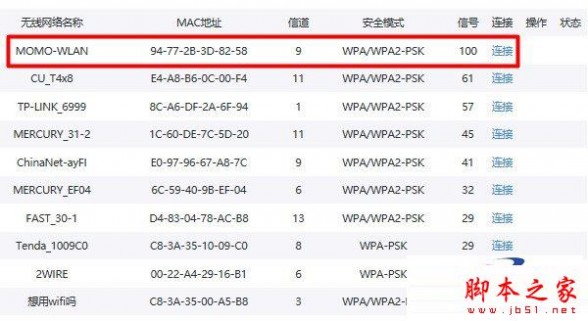
5、填写主路由器的无线密码,如下图
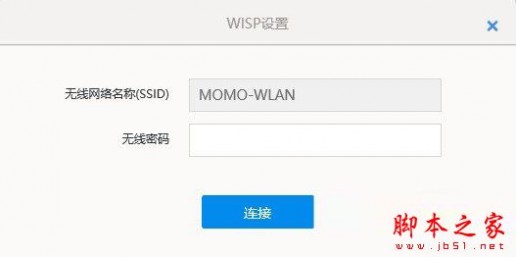
四、检查设置是否成功
稍等一会,在刚才的设置页面,查看连接状态、联网状态选项后面的提示,如下图所示;就可以判断出360路由器的桥接设置是否成功了。
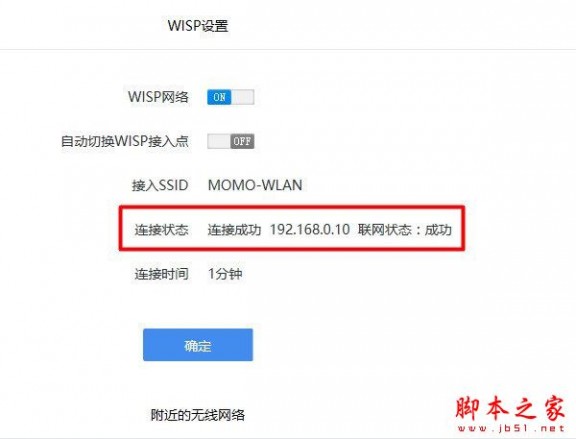
以上就是小编整理的关于360路由器桥接设置的详细步骤,希望可以帮到你哦。
二 : 路由器桥接(WIFI无线中继)设置图解
原文地址:路由器桥接(WIFI无线中继)设置图解作者:白杨路由器桥接(WIFI无线中继)设置图解
WIFI实在好用,但它的波覆盖面小、穿透力很差。我们安装时要考虑波的衍射特点,装在衍射效果最佳的位置(居中,室外可绕,避开密封墙)。确实无法兼顾的地方,我们可通过另一个或者多个路由器桥接(WIFI无线中继),将WIFI信号延伸到需要的地方。下面以图文的方式按操作顺序介绍设置方法:
一、设置主路由器(图例为FAST牌子):
0.按常规的方式输入帐号,接通主路由器外网。
1. LAN口IP:192.168.1.1 (保持默认设置)
![[转载]路由器桥接(WIFI无线中继)设置图解](http://p.61k.com/cpic/c9/fd/442cfa50ff49c830d68d8c9b3e75fdc9.jpg)
2. DHCP服务设置: 启用(必须启用)
![[转载]路由器桥接(WIFI无线中继)设置图解](http://p.61k.com/cpic/e7/ca/f0c71e3662da1f6cbe100ee60c35cae7.jpg)
3. SSID号:HP(WIFI用户名,可改成易记的,默认也行。桥接路由器要扫描,选用个号)。
信道:6 (用1或者11也行。桥接的从路由器要与这个信道一致)
开始无线功能:打勾
开启SSID广播:打勾
开户WDS:不能打勾
(保存)
![[转载]路由器桥接(WIFI无线中继)设置图解](http://p.61k.com/cpic/01/fb/d49a7db2b77598bcef24cd86b6f4fb01.jpg)
4.无线安全设置:选WPA-PSK/WPA2-PSK
认证类型;自动
加密算法:自动
PSK密码:777391---(WIFI密码,这4项设置必须与从路由器一致)
![[转载]路由器桥接(WIFI无线中继)设置图解](http://p.61k.com/cpic/b4/c9/ed20dccea91c59a000f082e2153ec9b4.jpg)
5.保存,重启路由器。(必须重启才生效)
二、设置从路由器
1. LAN口IP:192.168.1.2(必须修改LAN口IP地址,使其与主路由器,防止IP地址冲突)
![[转载]路由器桥接(WIFI无线中继)设置图解](http://p.61k.com/cpic/bd/45/7ec4ec4a6e3d53327b3239cec4c845bd.jpg)
2. DHCP服务设置: 不启用(从路由器必须关闭DHCP,由主路由器分配)
![[转载]路由器桥接(WIFI无线中继)设置图解](http://p.61k.com/cpic/03/91/14d0e4778a78810e9da45e01be4a9103.jpg)
3. SSID号:TP-LINK_B26F04(WIFI用户名,可改成易记的,默认也行。)
信道:6(用1或者11也行。与主路由器那个信道必须一致)
开始无线功能:打勾
开启SSID广播:打勾
开户WDS:打勾
击“扫描”,选SSID为HP的主路由器。
输入主路由器那个密码:777391---
(保存)
![[转载]路由器桥接(WIFI无线中继)设置图解](http://p.61k.com/cpic/d6/20/50d8e958978c0ab14aeccdcec3f520d6.jpg)
![[转载]路由器桥接(WIFI无线中继)设置图解](http://p.61k.com/cpic/1a/d6/f6805829272e1edc94ce509deaacd61a.jpg)
4.无线安全设置:选WPA[www.61k.com)-PSK/WPA2-PSK
认证类型;自动
加密算法:自动
PSK密码:777391---(WIFI密码,此43项设置必须与主路由器一致。)
![[转载]路由器桥接(WIFI无线中继)设置图解](http://p.61k.com/cpic/be/21/0aa02be64a0deb5143f8834ddc6521be.jpg)
5.保存,重启路由器。(必须重启才生效)
要保证主从路由器信号稳定,否则即使接收到从路由器的信号很强,网络也可以不稳定的。
三、更多的从路由也通过主路由传输信号的,因此主路由要居中兼顾。设置重复第二步就行,注意LAN口IP各异。避免冲突。
注意:电脑切换不同的路由器时,可能会出现DNS错误,将电脑的IP地址变换设置成“自动”或“手动”即可。
三 : 多无线路由器的桥接及设置方法
表面上很久没有写帖子了,其实主要是懒,还有写了很多经验都没提交,写了一半就放在存稿里面了。说到这里真想抽自己两鞭子
————这算是前言
嗯,这篇稿子已经压了半个月了,因为最近事儿很多,而且本来也投了不少稿子,所以。。。我知道,懒是绝症(对,我已经懒得很文艺的假装我有拖延症了),无药可治(我知道,有理想就可以医治了,但是我没啥理想啊。。。)不过也不算完全没有收获,因为我看到了本站里面其他人写的文章,发现有些可以借鉴的事情。
————一个月之后写的前言
为什么要在一个家里用多个无线路由器?你问。
这是个哲学问题,我答。
最简单地说,就是家里无线路由器升级了,早些年买的无线路由器A被新的无线路由器B替代了。所以不知道A该怎么处理,一半就放在家里吃灰了。其实这个时候A是可以拿来做WDS的,也就无线中继。但是我用了用WDS,发现功能很鸡肋。比如这里有一篇写关于用Totolink做wds的文章
,作者写的很用心,我也相信这绝对是一个Totolink亲妈粉写的文章。不过里面还是有一些硬伤,我不得不指出来,为了维持正文的严肃性,我放在最后。 无线WDS,其实短距离还是可以用,不过距离太短我做WDS干什么呢?
无线WDS,其实短距离还是可以用,不过距离太短我做WDS干什么呢?
1 是非常不稳定,就算是单独的无线桥接器其实都很不稳定,别说一个旧的无线路由器了
2 是速度很慢,原来的速度要减半
3 是距离本来就没有增加多少,你想两个本来就不稳定的无线接入到底能有把距离扩展多远?
这个时候其实是可以用这个旧的无线路由器来做一个路由器,或者直接作为AP存在,用网线直接链接路由器B,然后把无线网络范围扩大,并且把本来的四个Lan口变成8个。或者本来你就可以用这个方案来得到廉价的高端交换机。
//说到这儿,我要吐槽一下所有的无线路由器。
//本来无线路由器就是一个高度集成化的东西,简单的说就是一个多合一设备,它集合了AP和路由器,交换机。还有更61阅读之间是不能互相访问的,自带的有线千兆基本上就废了。
本文标题:路由器桥接设置图解-360路由器桥接设置图文教程61阅读| 精彩专题| 最新文章| 热门文章| 苏ICP备13036349号-1